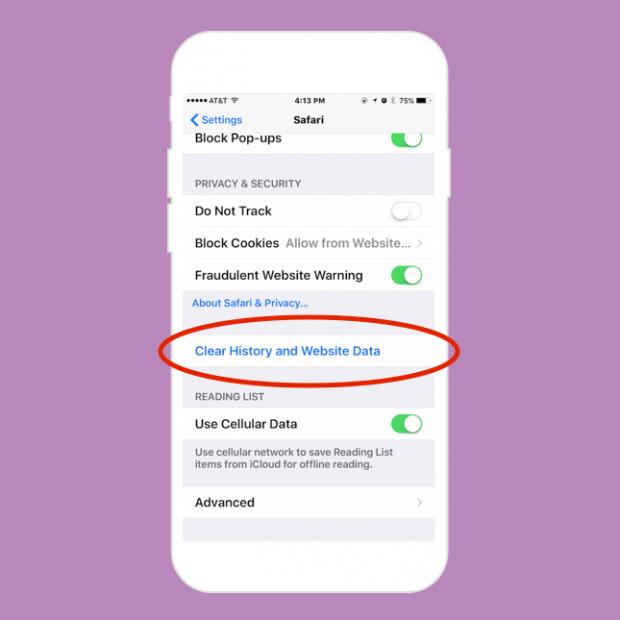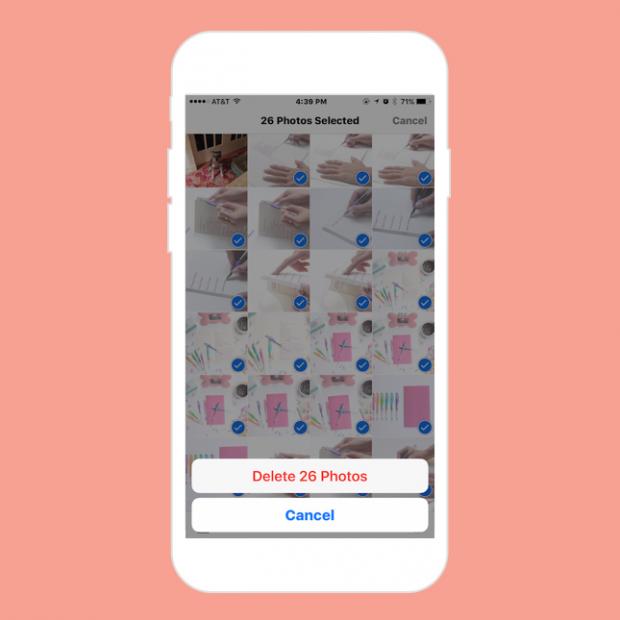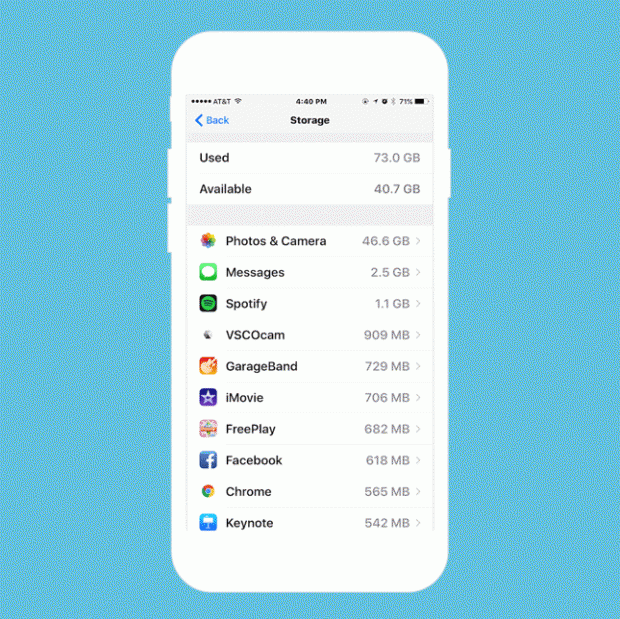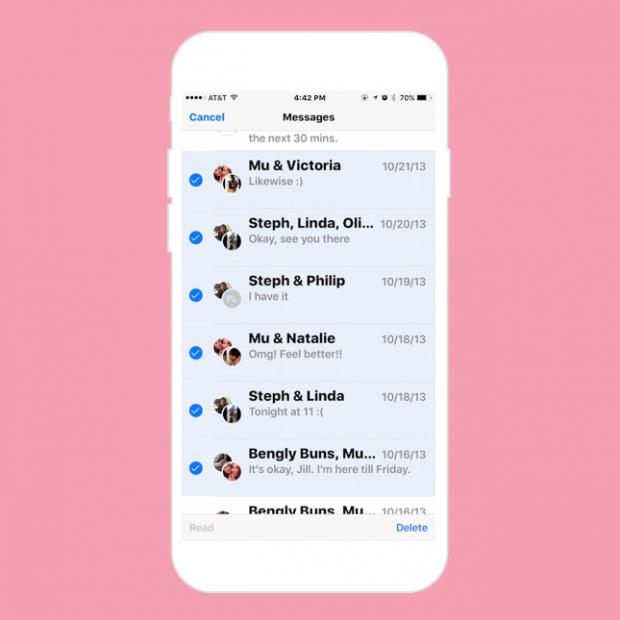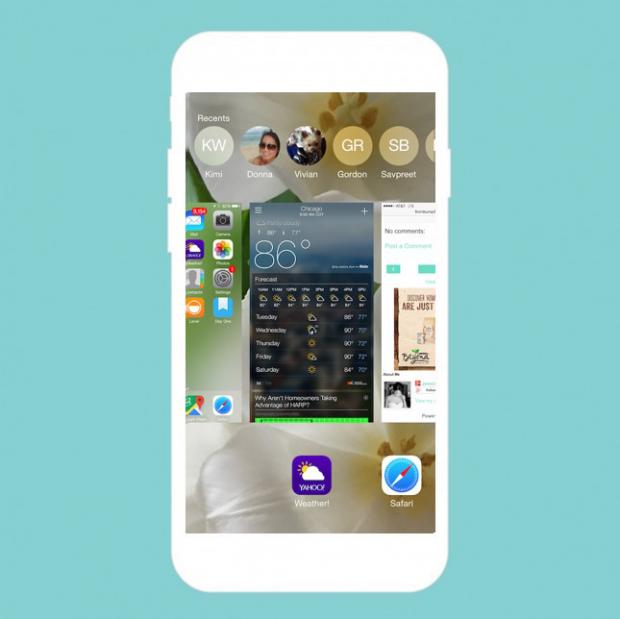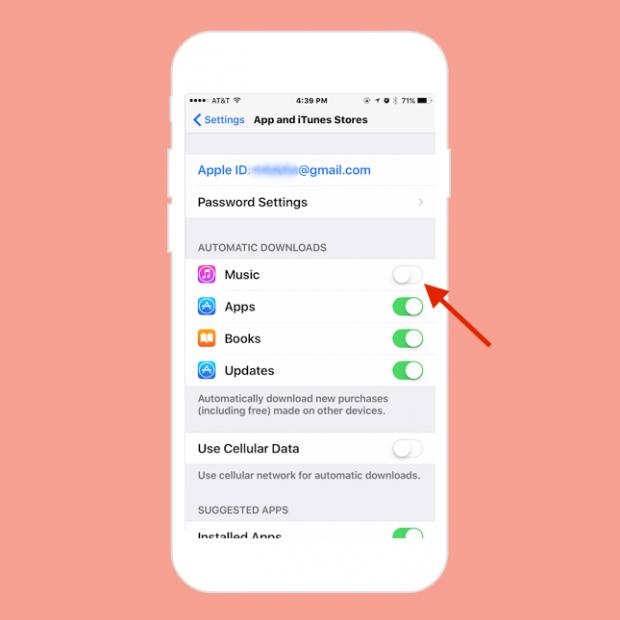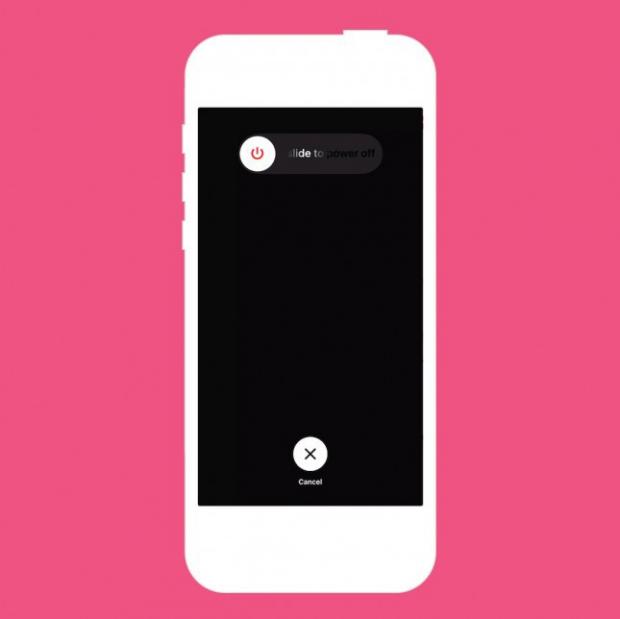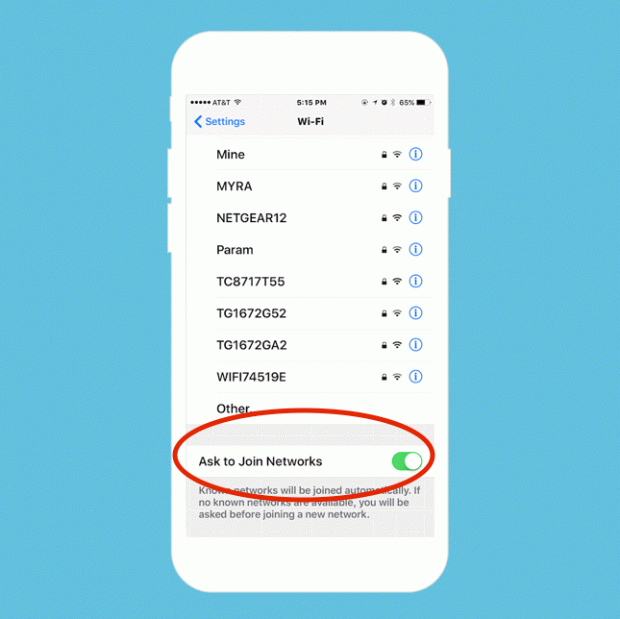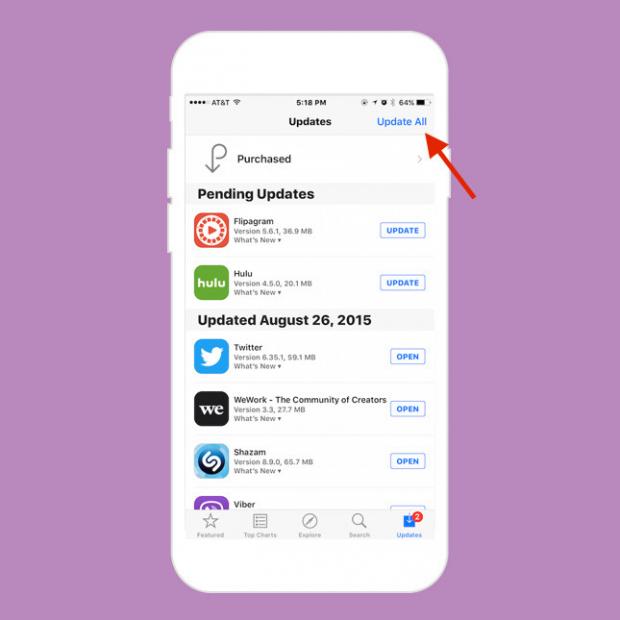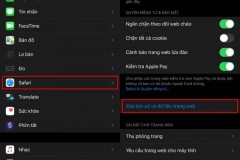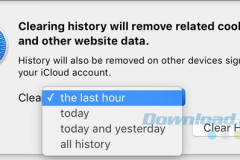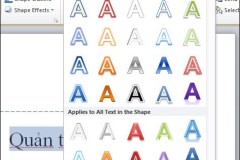Giống như một chiếc máy tính mini, iPhone và các smartphone khác đều sẽ có dấu hiệu chậm dần theo thời gian. Các chuyên gia khuyến cáo, người dùng nên reset hoàn toàn máy và khôi phục cài đặt gốc sau mỗi 2 tháng để tránh hiện tượng máy chạy chậm sau thời gian dài.
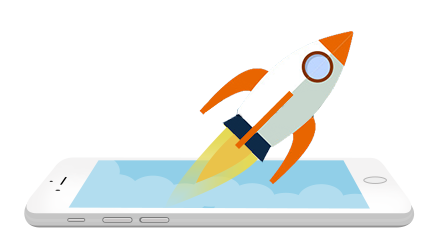
Nếu không muốn xóa bỏ toàn bộ các ứng dụng, cài đặt, người dùng có thể thực hiện một số thao tác đơn giản sau đây:
1. Xóa bộ nhớ đệm trong Safari
Việc xóa cache (bộ nhớ đệm) mà Safari sử dụng trên iPhone hoặc iPad có thể mang lại rất nhiều lợi ích trong khi đó không nhiều người dùng để ý đến điều này. Đầu tiên, xóa cache trên iPhone hay iPad sẽ đồng thời gỡ bỏ tất cả dữ liệu mà các website đang lưu trên thiết bị của bạn, điều này đồng nghĩa với việc bạn sẽ giải phóng được một phần dung lượng bộ nhớ trên máy.
Để thực hiện, truy cập Settings > Safari sau đó kéo xuống dưới và chọn Clear History and Website Data. Một cửa sổ hiện lên yêu cầu người dùng xác nhận xóa cache.
2. Xóa ảnh, Video không cần thiết
Với việc các dữ liệu số như nhạc, video, ảnh... ngày càng có dung lượng lớn, smartphone nói chung và iPhone nói riêng, nếu chỉ có bộ nhớ 16 GB, thường gặp rất nhiều khó khăn trong việc nâng cấp hệ điều hành, lưu trữ dữ liệu. Còn nhớ trước đây khi nâng cấp lên iOS 8, người dùng iPhone bản 16 GB đã phải 'kêu trời' vì hệ điều hành yêu cầu tới hơn 4 GB bộ nhớ trống. Đó là chưa kể sau khi cài đặt iOS, họ thường chỉ còn khoảng 13 GB để sử dụng.
Tuy nhiên, nếu như đã lỡ mua phải phiên bản iPhone này và không đủ điều kiện tài chính để nâng cấp, bạn sẽ phải học cách 'sống chung với lũ'. Hướng dẫn dưới đây sẽ giúp bạn cách tối ưu để máy không còn ở trong tình trạng quá tải và thiếu bộ nhớ lưu trữ như trước đây nữa.
Lưu ý rằng khi xóa, các tập tin này sẽ chuyển sang thùng rác và chỉ thật sự được loại bỏ khỏi iPhone sau 30 ngày. Để xóa hoàn toàn bằng tay, người dùng cần vào thư mục Recently Deleted để xóa thêm lần nữa.
3. Xóa những ứng dụng không sử dụng
Xóa ứng dụng trên iPhone là việc cần làm khi bạn không cần sử dụng một game hay ứng dụng đã cài vào máy trước đó, gỡ cài đặt ứng dụng giúp bạn tiết kiệm bộ nhớ và tăng tốc thiết bị iOS của mình, tuy nhiên đối với người dùng mới sử dụng iPhone chưa biết cách gỡ cài đặt như thế nào thì các bạn có thể xem hưỡng dẫn dưới đây.
Để có cái nhìn trực quan hơn, bạn vào Settings > General > Storage & iCloud Usage > Manage Storage. Các phần mềm trong iPhone sẽ được liệt kê theo mức dung lượng để người dùng cân nhắc xóa.
4. Xóa các tin nhắn cũ không quan trọng
Để giúp iPhone vận hành trơn tru hơn, người dùng hãy xóa bớt những tin nhắn văn bản cũ trong máy, bởi chính dung lượng lưu trữ chúng đang làm gánh nặng cho khả năng hoạt động của phần mềm. Trên iOS 8, bạn có thể thay đổi các thiết lập bằng cách tự động xóa những tin nhắn văn bản sau một khoảng thời gian nhất định ví dụ như 1 tuần, 1 tháng… (thay vì thiết lập ở chế độ “mãi mãi”), điều này cũng giúp ngăn chặn những tin nhắn rác khiến khả năng lưu trữ của máy thấp dần trong tương lại. Vào phần Settings > Messages. Dưới phần Keep Message, chọn thời gian lưu tin nhắn là 30 ngày hoặc 1 năm. Bạn cũng có thể điều chỉnh thời gian lưu lại các tin nhắn thoại và video. Bạn có thể chọn khoảng thời gian từ 2 phút hoặc không bao giờ.
Thực hiện tương tự với các dịch vụ nhắn tin khác như Facebook Messenger, Viber hay WhatsApp...
5. Loại bỏ các ứng dụng chạy nền
Khi chuyển đổi đa nhiệm giữa các phần mềm, hầu hết những ứng dụng không mở sẽ vào trạng thái 'ngủ đông' nhưng một số khác vẫn hoạt động. Để ngừng hoàn toàn, bấm nút Home ba lần vào phần quản lý đa nhiệm sau đó vuốt lên để tắt. Bạn cũng có thể dùng ba ngón tay để thao tác nhanh hơn.
6. Tắt tự động cập nhật
Việc tự động cập nhật trên iPhone được cài đặt theo mặc định, khi đó bạn sẽ có thể tự động tải các ứng dụng trên Appstore hoặc cấp nhật những phiên bản mới cho các ứng dụng của mình. Như vậy chức năng này sẽ phần nào giảm tốc độ hoạt động cho chiếc iPhone của bạn và một điểm chú ý nữa nó cũng là nguyên nhân chính đố tiền vào mạng 3G nếu bạn không để ý.
Bỏ tính năng tự động tải nội dung từ iTunes sẽ giúp người dùng tăng tốc phần nào cho iPhone. Thực hiện bằng cách truy cập Settings > iTunes & App Store, sau đó tắt các mục Music, Apps, Books và Updates.
7. Khởi động lại thiết bị
Giống như một chiếc máy tính, iPhone cũng cần 'nghỉ ngơi' và khởi động lại để chạy mượt mà, trơn tru hơn. Bấm giữ nút nguồn trong khoảng 10 giây cho đến khi màn hình xuất hiện dòng slide to power off, kéo sang phải để tắt máy. Bật lại thiết bị để tiếp tục sử dụng sau đó. Ngoài ra, người dùng cũng có thể bấm đồng thời nút Home và phím nguồn cho đến khi iPhone tự động tắt đi và khởi động lại.
8. Tắt tự động truy cập Wifi
Bằng cách không cho phép iPhone tự kết nối với mạng Wi-Fi, người dùng có thể cải thiện một chút tốc độ máy. Vào Settings > Wi-Fi và bật mục Ask to Join Networks.
9. Luôn cập nhật bản vá lỗi từ nhà sản xuất
Chạy hệ điều hành và các ứng dụng mới nhất không chỉ giúp iPhone hoạt động trơn tru mà còn nâng cao khả năng bảo mật. Để kiểm tra, người dùng vào Settings > General > Software Update; ngoài ra, nâng cấp các ứng dụng tại phần Updates trong App Store.